word文档怎么新建空白页 Word如何在文档中增加空白页
在日常工作和学习中,我们经常需要使用Word文档进行编辑和排版,有时候我们可能希望在文档中插入一些空白页,以便在不同内容之间进行分隔或者添加额外的空间。Word如何在文档中增加空白页呢?有几种方法可以实现这个需求。一种简单的方法是使用快捷键Ctrl+Enter,在光标所在位置插入一个空白页。我们还可以通过插入分页符来实现,在需要插入空白页的地方按下Ctrl+Enter键,即可在文档中生成一个新的空白页。我们还可以通过在插入选项卡中选择分页按钮来插入空白页。无论使用哪种方法,都可以轻松地在Word文档中增加空白页,以满足我们的排版需求。
步骤如下:
1.方法一:插入空白页
①如下图是只有一页的word文档,如果我们想在其前面插入一张空白的页面该怎么办?首先将光标定位在此页面最前面,然后依次点击工具栏的"插入"-"空白页";

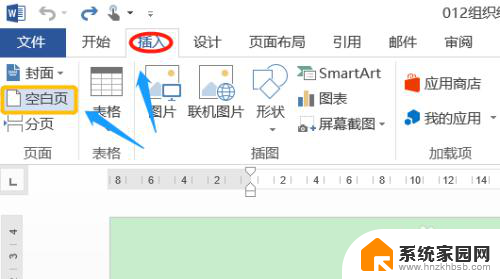
2.②此时我们就会发现在这张文档的前面多出来一张空白页,我们通过多页的视图方式更能清晰的看到这一点,如图所示...
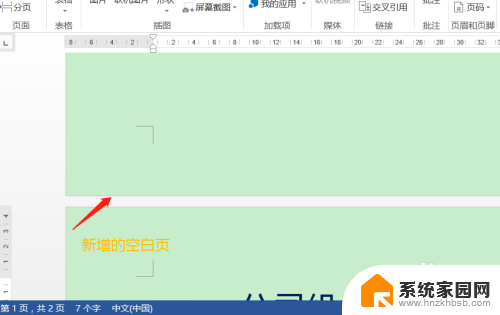
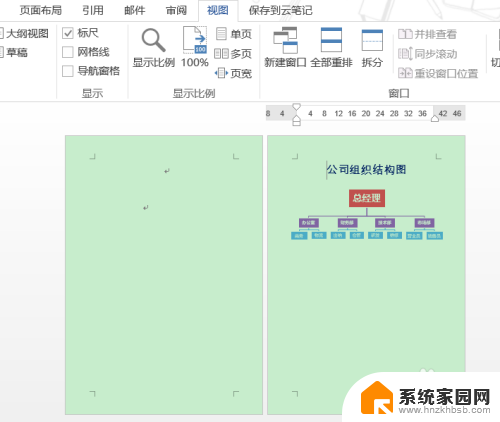
3.③既然有在前面增加空白页的需要,那么就会有在文档后一页添加空白页的情况,此时又该怎么办呢?这时就要将光标定位在此页面的最后了,然后同样点击"插入"-"空白页"即可,效果如下...
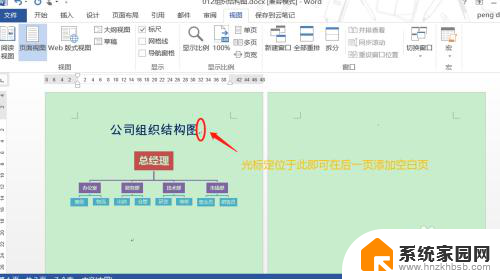
4.方法二:插入分页
①刚才可能有小伙伴注意到了,在插入选项下有空白页和分页,区别在哪里呢?其实分页是用于将非空白文档分成两页的,也就是说只有光标在文档的最前面和最后面插入"分页"也可以实现以上两种目的;如果说目前的页面本身就是空白页,我们依次点击"插入"-"分页"也是可以,如图;
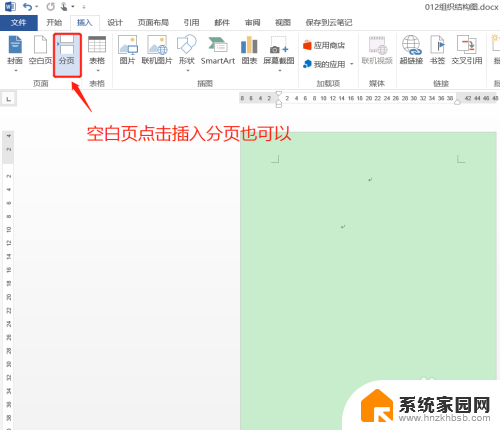
5.方法三:通过组合键
上面的方法虽然可行,但是如果是批量插入空白页就显得比较麻烦了。那么有没有高效一点的办法呢?其实各个版本的word都支持Ctrl+Enter快捷键快速插入空白页,只需将光标定位好以后。不停的按下这对组合键就可以批量插入了...

以上就是如何在word文档中新建空白页的全部内容,如果有需要的用户,可以按照以上步骤进行操作,希望对大家有所帮助。
word文档怎么新建空白页 Word如何在文档中增加空白页相关教程
- word空白页不能输入文字 Word文档空白无法输入文字解决方法
- wps第一页的空白页怎么删除 wps文档中删除第一页的空白页
- wps如何删掉空白页 wps文档中如何删掉多余的空白页
- wpswd文档后空白页怎么无法删除。 wps文档后空白页删除方法
- word文档之间有空白删不掉 word文档空白无法删除
- 怎么样删除空白页的wps文档 WPS如何删除多余的空白页
- wps如何在work文档中删除白页 如何在wps工作文档中删除无用的空白页
- word的空白页为什么删不掉 word空白页删除不了的解决方案
- 第二页空白页怎么删掉 word第二页空白删除方法
- wpsword如何删除空白页面 WPS/Word删除多余的空白页
- 台式电脑连接hdmi 电脑连接显示器的HDMI线怎么插
- 电脑微信怎么在手机上退出登录 手机怎么退出电脑上的微信登录
- 打开检查作业 如何使用微信小程序检查作业
- 电脑突然要求激活windows 如何解决电脑激活Windows问题
- 电脑输入密码提示错误 电脑密码输入正确却提示密码错误
- 电脑哪个键关机 电脑关机的简便方法是什么
电脑教程推荐